Au cours des derniers mois, pas mal de Macsêtre infecté par des chevaux de Troie ou non, ce qui implique que la sécurité doit être prise beaucoup plus au sérieux. Même Apple a admis que ses machines miracles sont sujettes aux attaques, et contrairement à leur position notoire du passé, les Mac peuvent désormais être infectés. Apple a eu raison de penser qu’il fallait être plus proactif à cet égard et a introduit de nouvelles fonctionnalités de sécurité dans Mountain Lion, dont certaines ciblent des applications. Par défaut, le nouveau système d'exploitation empêche les applications de s'exécuter si elles n'ont pas été téléchargées à partir du Mac App Store, ce qui signifie que certaines de vos applications préférées et fréquemment utilisées ne s'ouvriront pas. Cette nouvelle fonction de sécurité s’appelle Gatekeeper. Elle vous indiquera «L’application ne peut pas être ouverte car elle provient d’un développeur non identifié». Voici comment vous pouvez résoudre ce petit problème.
Il y a deux façons de résoudre ce problème. on seraitmodifier vos paramètres de sécurité et l'autre consisterait à permettre l'exécution sélective de certaines applications. Nous allons d’abord nous attaquer aux paramètres de sécurité afin que vous sachiez exactement ce qui est la cause. Ouvrez les Préférences Système et localisez Sécurité et confidentialité dans le Personnel rangée. La sous-fenêtre des préférences est également divisée en quatre onglets et les paramètres de votre application se trouvent dans le premier, appelé Général. Vous remarquerez peut-être que le volet est divisé endeux parties, la plus basse étant inactive. Cliquez sur la petite icône de verrou pour le déverrouiller et entrez votre mot de passe lorsque vous y êtes invité. Par défaut, Mountain Lion bloque cette fonctionnalité afin que des modifications ne puissent pas être apportées par accident. Vous disposez de trois boutons radio et chacun correspond aux types d'applications autorisées à s'exécuter sur votre Mac. le Mac App Store Cette option permet uniquement aux applications de la boutique d'applications officielle de fonctionner sans exception.
Cela signifie que si une application peut être téléchargée à partir decelui du magasin et celui du développeur, celui du site du développeur sera bloqué. Cela signifie également que pour les développeurs qui rendent les nouvelles versions de leurs applications disponibles au téléchargement sur leur site alors que la nouvelle version attend d’être approuvée dans le magasin, les utilisateurs auront des difficultés à exécuter celle qui a été téléchargée à partir du site. Vous pouvez conserver cette option si vous ne téléchargez que des applications exclusivement à partir du Mac App Store.

La deuxième option, Mac App Store et développeur identifié, vous permet d'exécuter les applications qui ont été soittéléchargés à partir du magasin, ou ont été téléchargés ailleurs mais ont été signés par le développeur. Cela garantit qu'une application et son développeur sont identifiables si quelque chose se présentait dans l'application que vous installez. C’est normalement une bonne option en toute sécurité, mais tous les développeurs ne signeront pas leurs applications, par exemple, Skype téléchargé depuis le site officiel n’est pas signé.
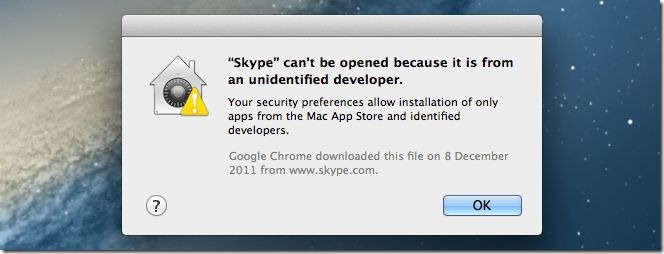
Aucune des deux options ci-dessus ne fera en sorte que le "nom de l'application ne puisse pas être ouvert car il provient d'un développeur non identifié". La dernière option Nulle part c'est ce qui fera l'affaire. Il permet à n’importe quel type d’application, qu’il soit téléchargé ou non, qu’il soit signé ou non, sur votre Mac. C'est aussi le moins sûr des trois. Pour que votre Mac reste sécurisé et que vous puissiez toujours exécuter des applications en lesquelles vous avez confiance, limitez-vous à l'un des deux premiers paramètres et évitez la Nulle part option. Pour exécuter une application bloquée par Gatekeeper sans compromettre la sécurité, cliquez avec le bouton droit de la souris sur l'application dans le dossier Applications et sélectionnez Ouvrir. Il vous sera demandé une fois de confirmer que vous souhaitez exécuter l'application et celle-ci sera alors marquée comme étant sécurisée par Gatekeeper. Réservez cette option pour les applications en lesquelles vous avez confiance. Rappelez-vous que la nouvelle fonctionnalité est là pour la sécurité et qu'il est acceptable de la contourner lorsque vous avez une application fiable, mais pas pour toutes les applications que vous téléchargez.













commentaires